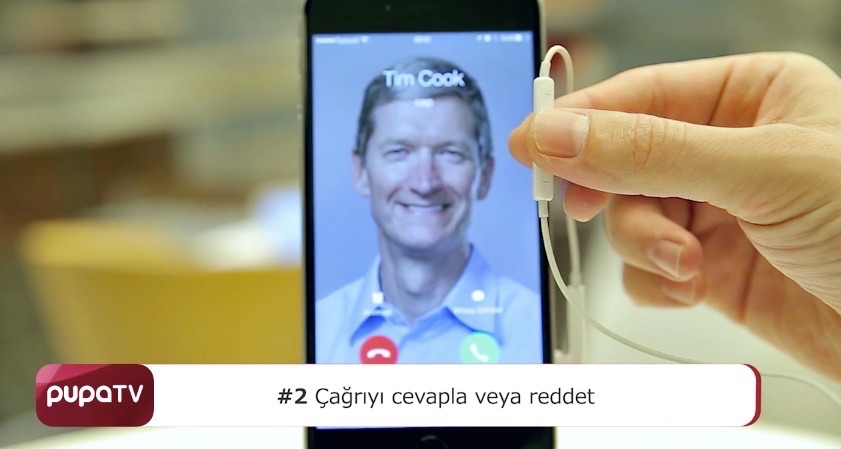
iPhone’u kulaklıklarınız ile kontrol edebileceğinizi biliyor musunuz? Sesi açıp kapamaktan, fotoğraf çekmeye kadar iPhone kulaklığı bir çok farklı zamanda işimizi kolaylaştırıyor. Bu bölümde iPhone kulaklığı ile yapabileceğimiz 4 pratik özelliğe değiniyorum.
Videoda bu özellikleri ve nasıl kullanıldığını daha rahat gösterme şansım oldu. Ancak izlemekte sorun yaşıyorsanız aşağıdaki yazıya da göz atabilirsiniz.
1. Fotoğraf Çekmek
Selfie çekmek çok popüler oldu, ama telefonu tutarken aynı elle fotoğraf çekmek bazen oldukça zor olabiliyor. Kamerayı açtıktan sonra iPhone kulaklığının ses açma veya kapama tuşlarına basarak kolayca fotoğraf çekebiliyoruz.
2. Çağrıyı cevaplamak veya reddetmek
iPhone kulaklıkları kulağımızdayken, gelen bir çağrıyı cevaplamayı veya reddetmeyi ekrana dokunmadan da yapabiliyoruz.
Gelen çağrıyı cevaplamak için ortadaki butona bir defa basmamız yeterli. Çağrıyı reddetmek içinse butona 2 saniye basılı tutup bırakabilirsiniz.
3. Bir sonraki şarkı, Bir önceki şarkı
Müzik dinlerken bazen bir sonraki veya bir önceki şarkıya geçmek isteyebiliyoruz. iPhone kulaklıklarıyla bunu yapmak hiç de zor değil.
Bir sonraki şarkıya geçmek için 2 defa hızlı bir şekilde, bir önceki şarkıya geçmek veya şarkıyı başa almak içinse 3 defa hızlı bir şekilde ortadaki butona basıyoruz.
4. Biraz ileri sar, biraz geri sar
Bir parçayı ya da podcasti dinlerken iPhone kulaklıklarını kullanarak hızlı bir şekilde ileri ya da geri sarmak mümkün.
İleri sarmak için 2 defa hızlı bir şekilde ortadaki butona basıyor, ve butonu basılı tutuyoruz. Geri sarmak içinse butona 3 defa basıyor ve basılı tutuyoruz.
Bonus: Mac’i de kontrol edelim
Mac kullanıcıları için bir de bonus özellik paylaşalım: iPhone kulaklıkları ile sadece iPhone’umuzu değil, Mac’imizi sınırlı da olsa kontrol edebiliyoruz.
Mac’imize taktığımız iPhone kulaklıkları ile Mac’imizin sesini açıp kapatabiliyor, iTunes ve QuickTime’daki müzik veya filmleri durdurup oynatabiliyoruz.
Kulaklıkla yapılabilecek daha farklı şeyler, ilginç özellikler de var. Ancak bu bölümde en çok kullanılanlara değinmiş olduk. Sizin sık kullandığınız başka bir özellik var mı? Ya da olmasını istediğiniz bir özellik var mı? Her zaman olduğu gibi yorumlarınızı bekliyorum. 🙂



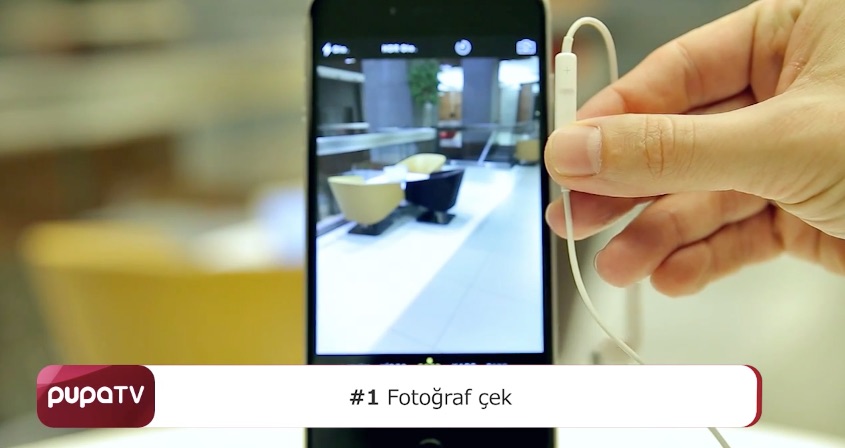

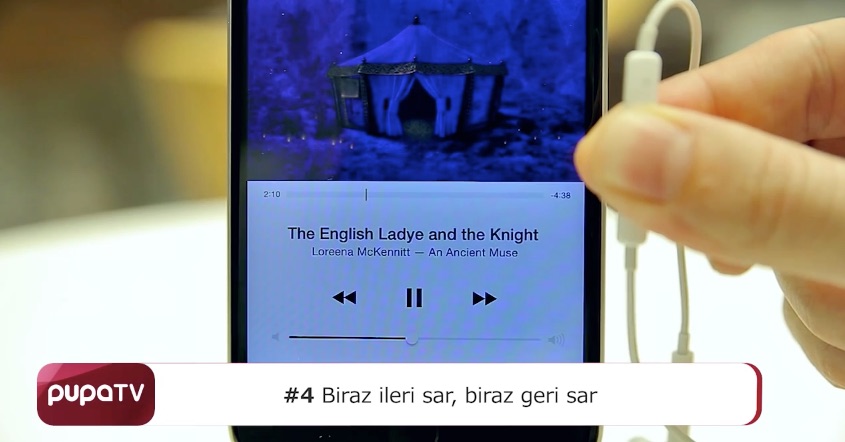
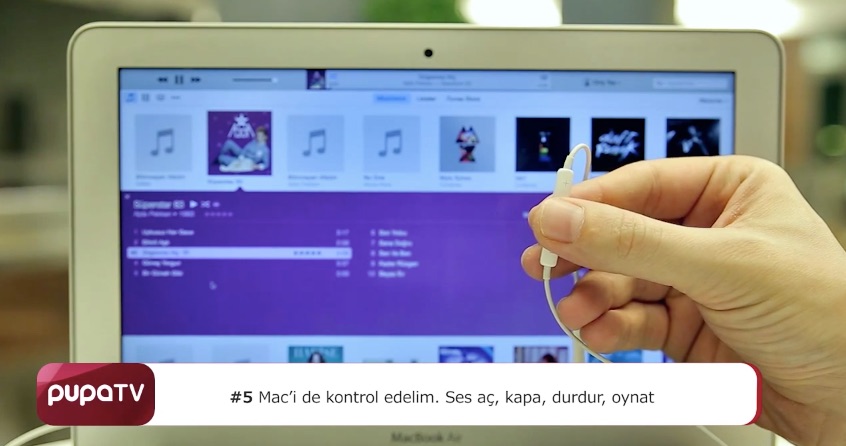




























4. ozelligi bilmiyordum ve aradigim bir ozellikti. apple’in sitesinde bile yazmiyor bildigim kadariyla.
Biraz kenarda köşede kalmış bir özellik, bilmekte fayda var, ne zaman işe yarayacağı belli olmaz 🙂
ben teşekkür ederim, selamlar. 🙂
adamın dibisiniz çok teşekkürler 🙂
🙂 teşekkürler, faydalı bişeyler yapmaya çalışıyorum elimden geldiğince…
göktuğ harika bilgiler bunlar sayende birçok şey öğrendim bende bilmeyenlere anlatıyorum öğrendiklerimi teşekkür ederim
Harika. Teşekkürler..
Ben teşekkür ederim Uğur Bey, selamlar…
Sizi çok yakından takip ediyor ve paylaşımlarınızın devamını diliyorum. Emeğiniz için teşekkür ederim.
Çok teşekkürler. 🙂
Selfie için olan faydalı icat sınıfına girebilir 🙂
teşekkür ediyorum göktuğ’cum
Olmazsa olmaz uygulamar programlar diye bir içerik bekliyoruz 🙂
Nacizane ben birkaç uygulama yazayım isterseniz,
1-) GoodReader (Birçok dosyayı destekliyor, bu uygulama bile tek başına 5-6 uygulama eder diyebilirim ?) ofis dosyalarının birçoğunu açar, video-mp3 vs oynatır, Wifi üzerinden çok hızlı olarak bilgisayarlara dosya gönderip alabilirsiniz, şarkı-video-pdf vs vs listeleri oluşturabilirsiniz ve daha bir sürü özellik)
2-) Mconverter (İpad veya iphone’a indirdiğiniz ama ürününüzün desteklemediği video formatını değiştirip videoyu açabilirsiniz.
3-) VIndirmek+ (Birçok siteden video indirebilirsiniz)
4-) Pixlr (Fotoğraf düzenleme programı, zaten bilinen bir program ki çok başarılı)
5-) Drive (Google drive bilirsiniz size 15 Gb gibi extra bir depolama sağlar)
Şimdilik bu kadar ?
Çok teşekkürler paylaştığınız için. 🙂 Elinize sağlık…
Merhaba alakası bir konuya yorum olacak ama http://www.pcworld.com.tr/rehber/yeni-bir-bilgisayar-alinca-yapilmasi-gerekenler/#comment-5306 bu minvalde bildiğim Türkçe Apple blogları içinde, Apple versiyonu olan tek blogsunuz. Ama çooook seneler öncesinde kalmış durumda. Yenilemeniz ve daha da geliştirmeniz çok iyi olur (özellikle de uygulamalar konusunda yani başlarken hangi uygulamaları yüklemek gerekir vs) çünkü bu 1 yılda çok fazla yeni kullanıcı oldu ve kafaları acayip karışık temel başlangıç konusunda 😀
“yeni başlayanlar için mac” bölümünden bahsediyorum bu arada hızla yazınca eksikler olmuş 😀
Yılmaz Bey selamlar, çok teşekkürler yorumunuz için. “Yeni başlayanlar için Mac” sayfasında eskidiğini düşündüğünüz veya olmasının faydalı olacağına inandığınız konuları yazabilirseniz çok sevinirim. 🙂 Elimden geldiğince güncel tutmaya çalışıyorum.
Teşekkürler gayet keyifli bir video olmuş. Keşke Tim Cook’un çağrısını reddetmeseydiniz. Belki önemli bir sızıntı olabilirdi. 🙂
Ben teşekkür ederim, sonradan ulaştım kendisine… 🙂
Arkadaşlar,
iPhone ve iPad aldığımda “Keynote~Pages~Numbers~iMovie~iBooks” gibi uygulamalar yüklü idi. Bu programların çok saçma ve gereksiz olduğunu düşünürdüm. Taa ki açıp, biraz kurcalayana kadar. Lütfen bu programları inceleyiniz, mutlaka işinize ‘çok’ yarayacaktır. ? “iPhone’u Bul” iPad veya İphone’unuzun harita üzerinden konumunu gösteriyor, kaybettiğinizde kolayca bulabilirsiniz.
Kullandığım bazı güzel uygulamalar;
?”MCBackup” ; Rehberinizin yedeğini alıp size mail atan bir program, kullanmanızı tavsiye ederim.
?”Replay” Videolarınıza güzel efect’ler verebileceğiniz ve benim de tavsiye edebileceğim bir uygulama. Youtube’da uygulamayı izleyip görebilirsiniz.
?”Hangouts” google adresleriniz üzerinden, görüntülü görüşme olanağı sunar. İnternet bağlantısı gerektirir.
Göktuğ Bey, çok teşekkür ederim verdiğiniz bilgiler için.
tim cook’un çağrısını reddetme olayını gözden kaçırmamalı 😀
keynote gibi programlarda sunuda atlatabiliyor .
Pekı apple mağazasından aldığımız kulaklıkla bunlar yapa bilirmiyiz başka marka yanlış hatırlamıyorsan rcz gibi bi ismi vardı şimdiden teşekkürler
Tüm kulaklıklar bu butonlara sahip olmayabilir ve özellikleri desteklemiyor olabilir. Almadan önce sormanızı öneririm Nizam Bey.
benim ki cevaplamıyor nerden ayarlamamız gerek